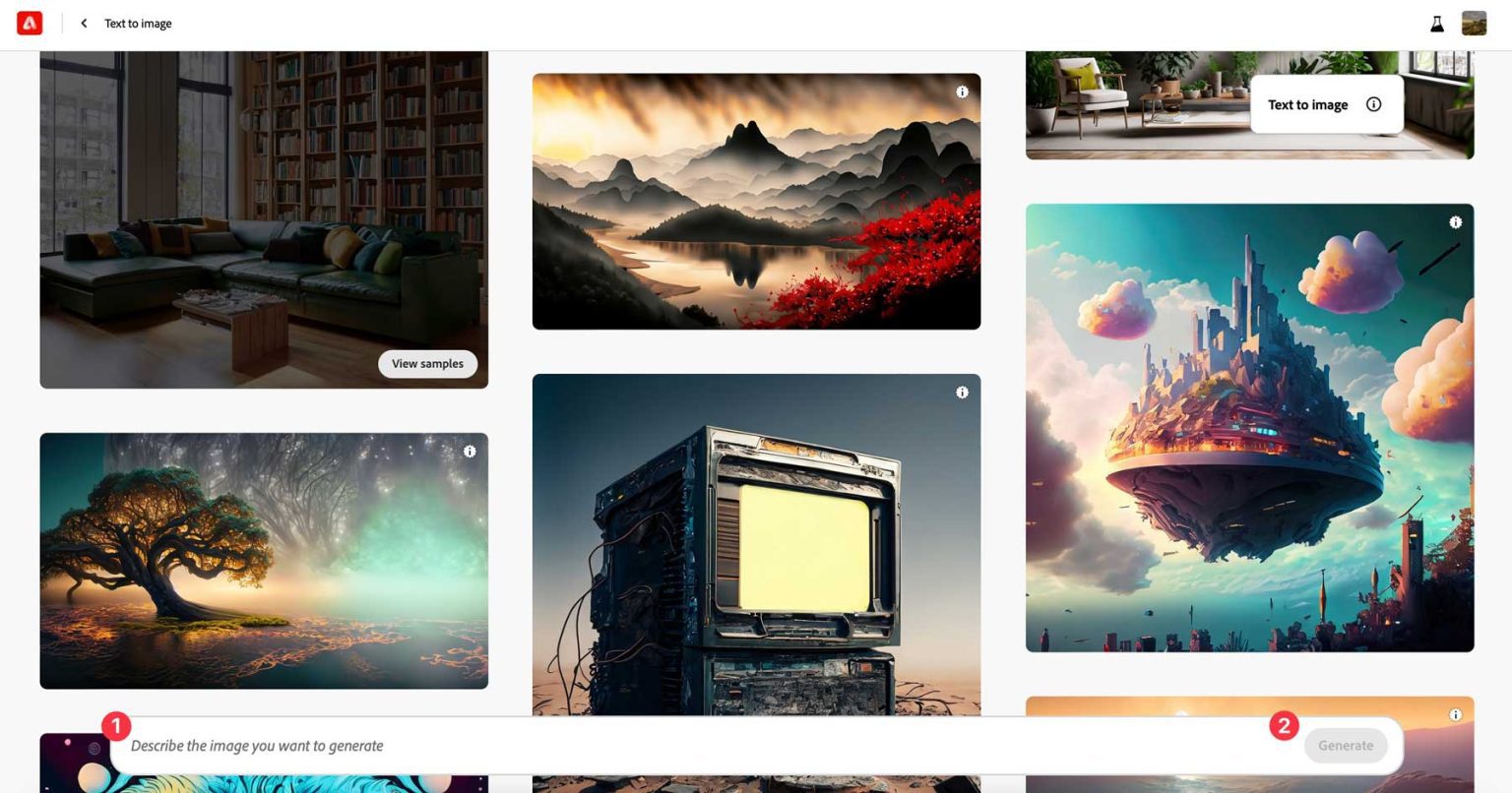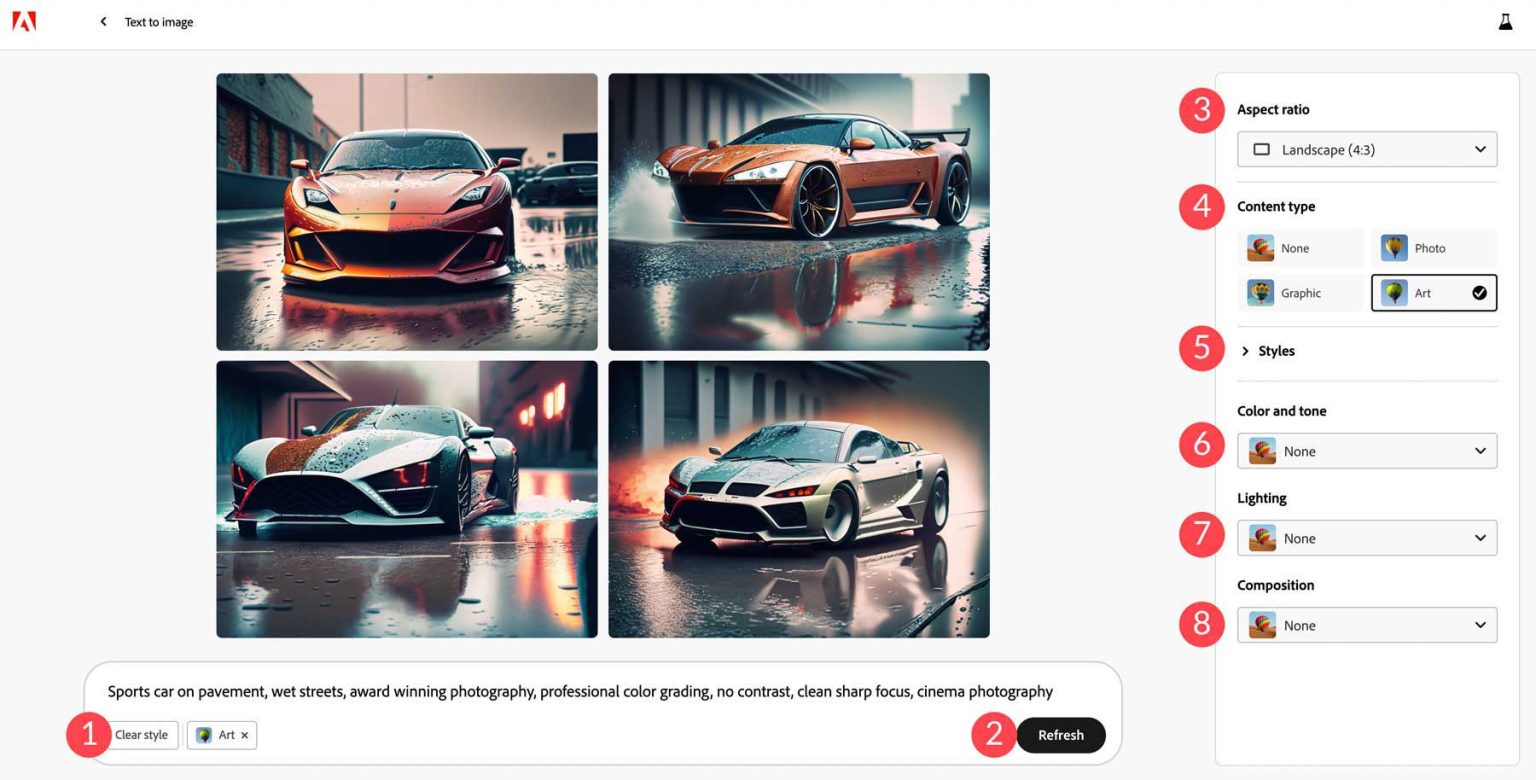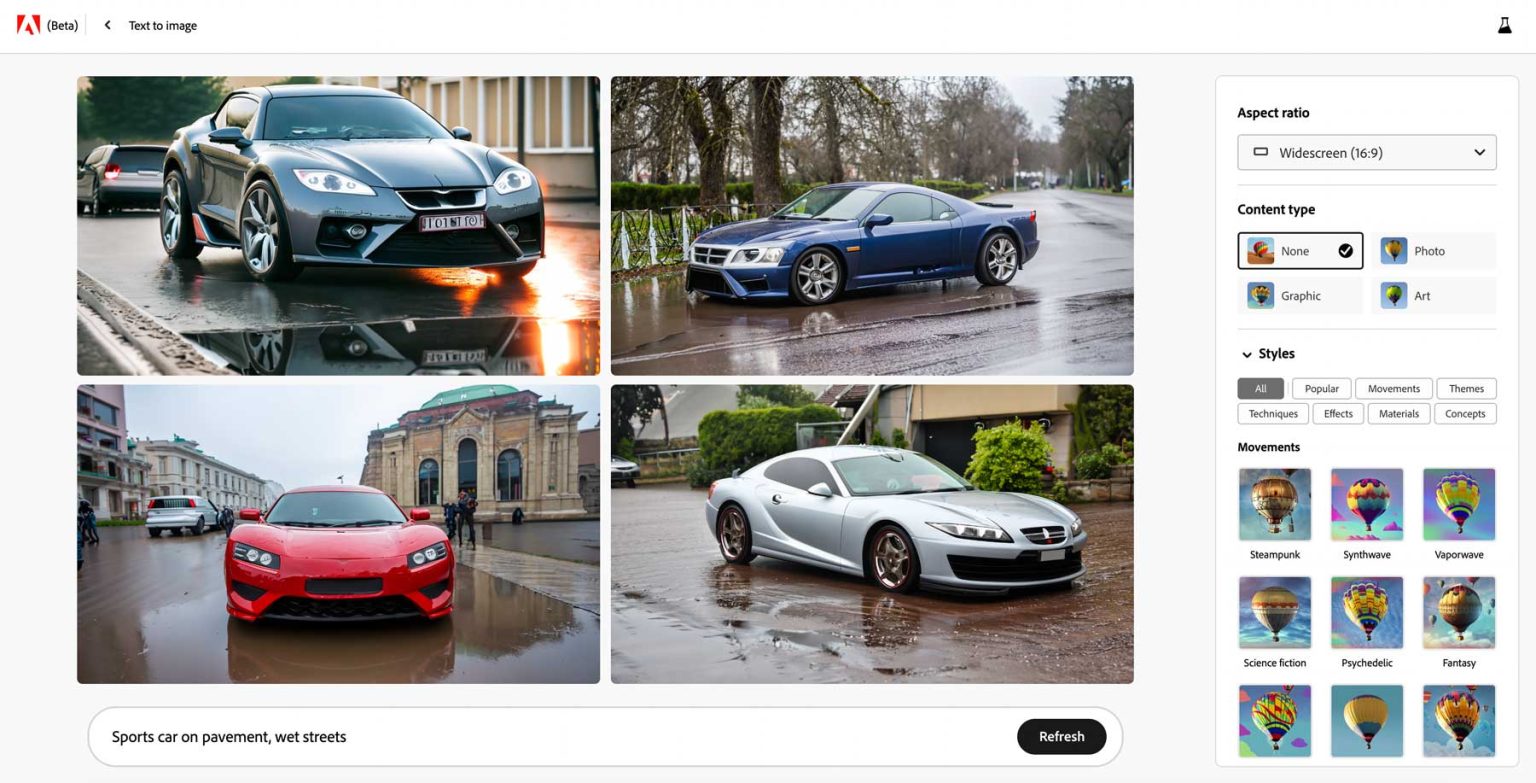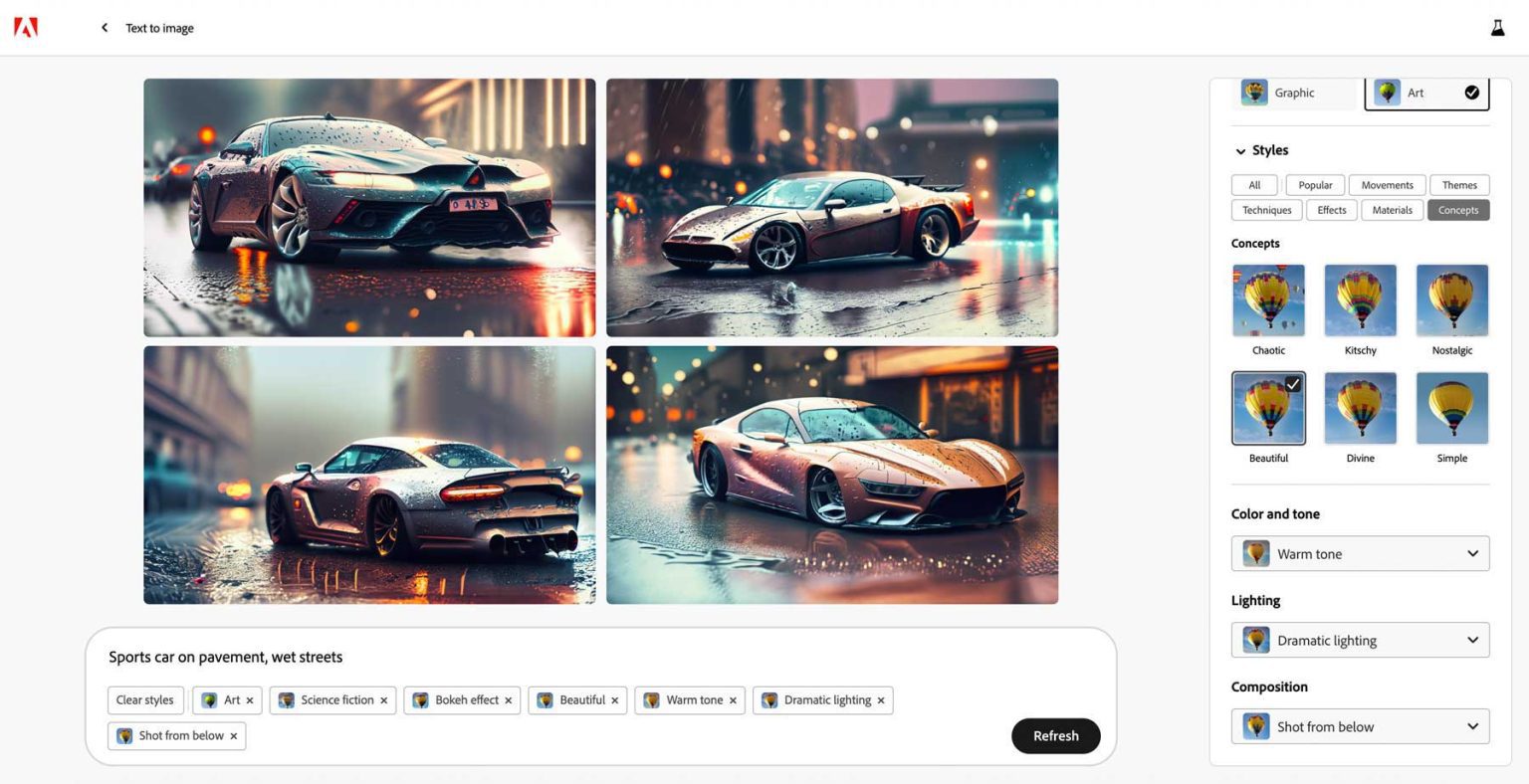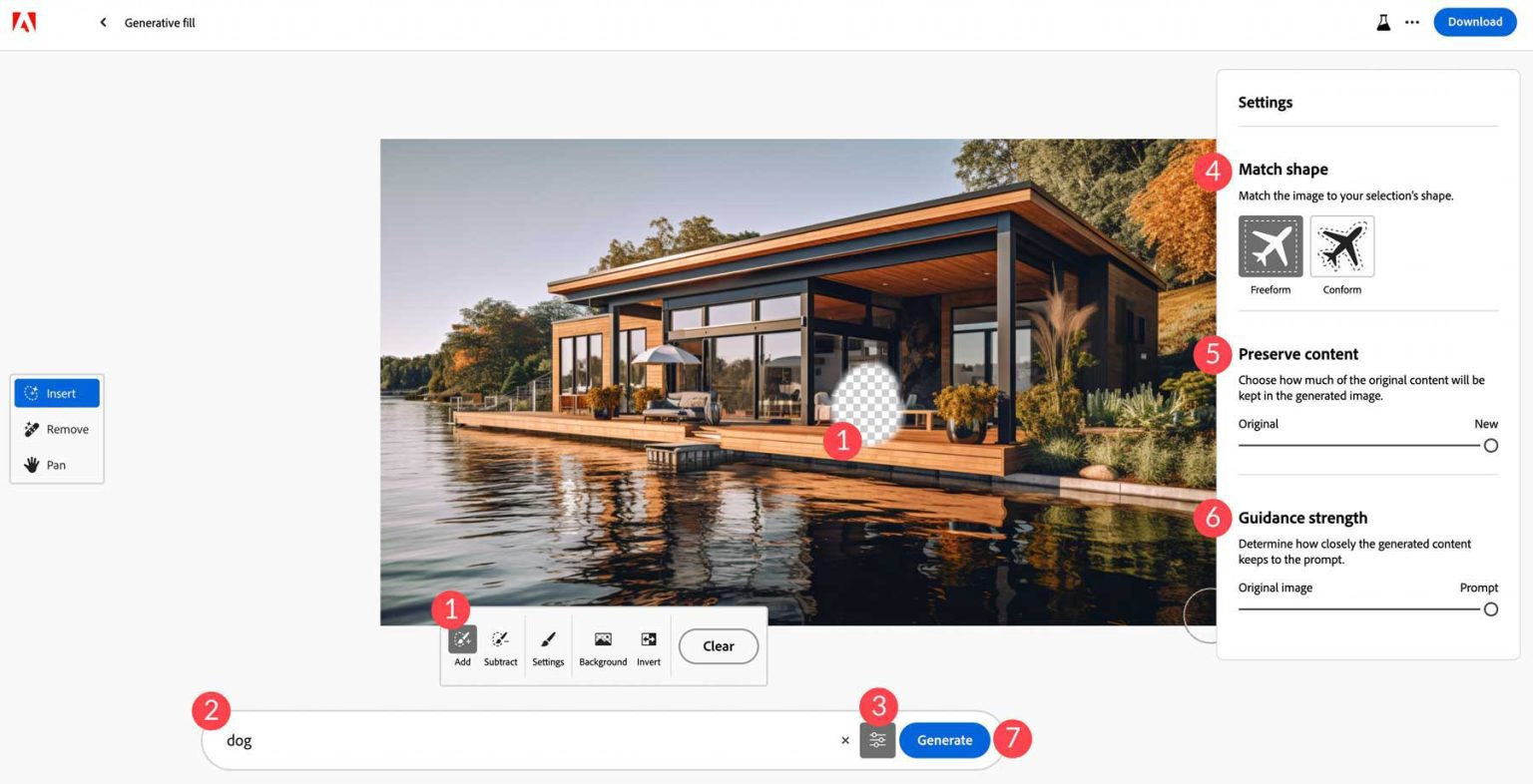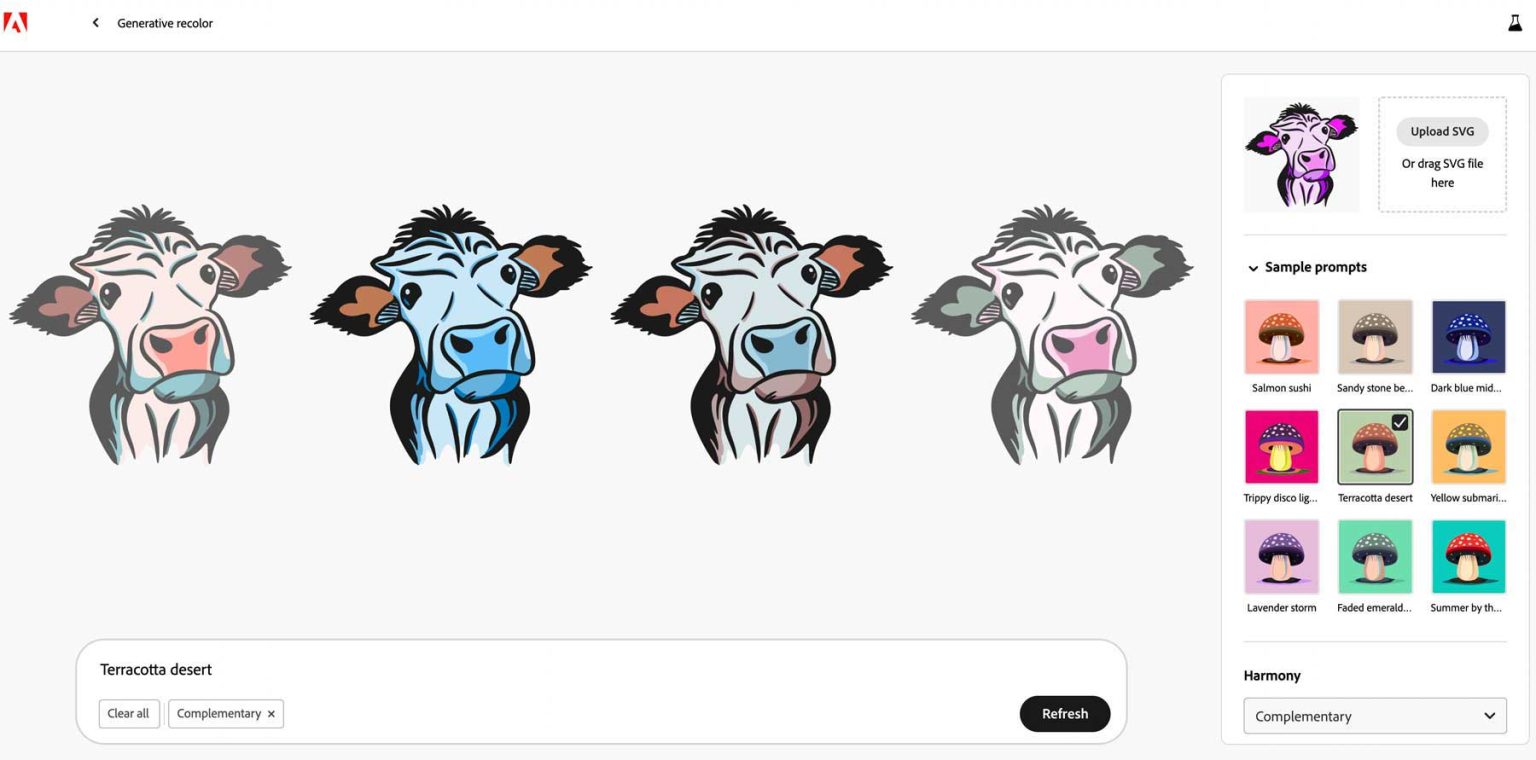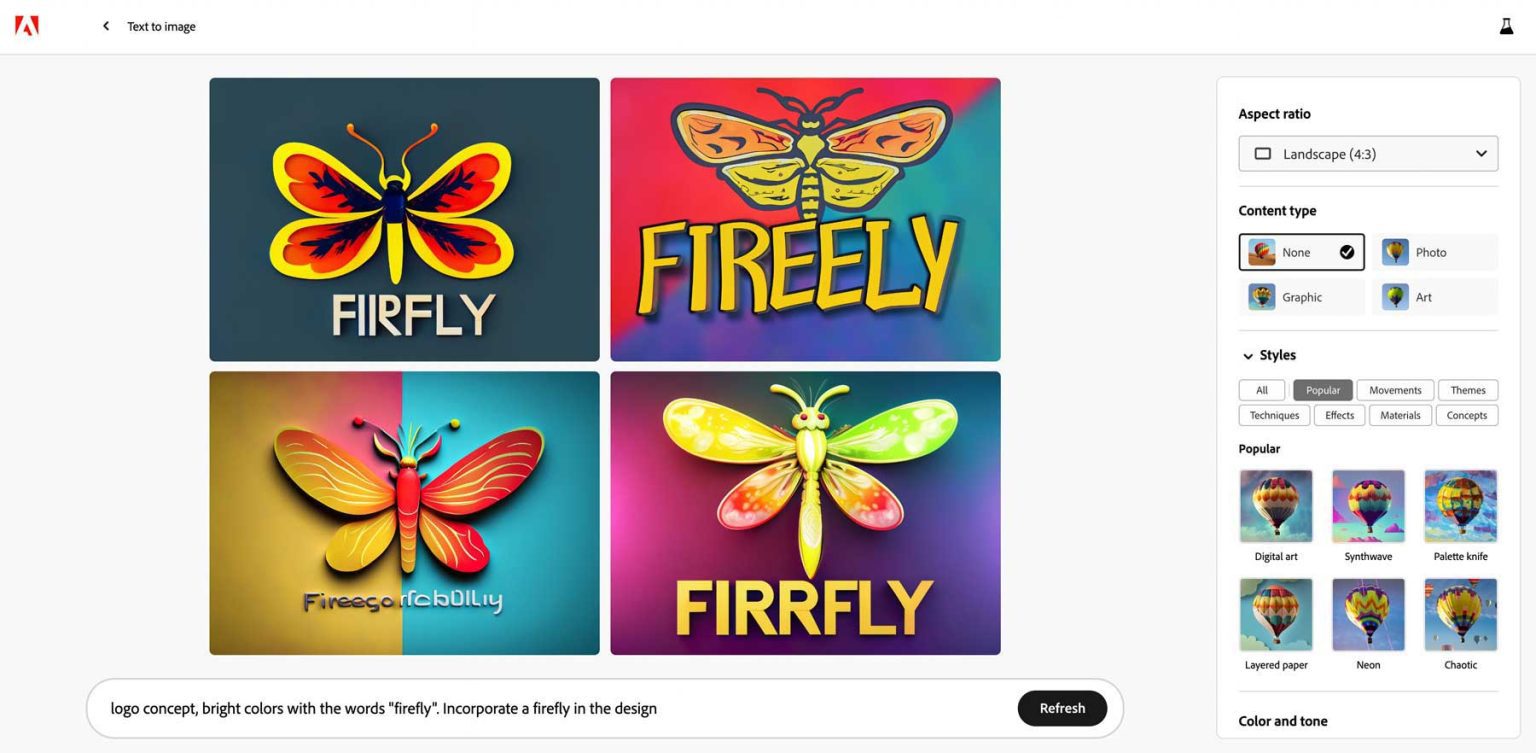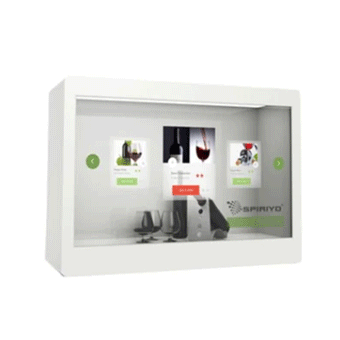Adobe Firefly چیست؟
هوش مصنوعی فایرفلای (Adobe Firefly)، یک سیستم هوش مصنوعی مولد، برای ادغام یکپارچه با برنامه های Adobe Creative Cloud در حال توسعه است. هوش مصنوعی فایرفلای (Firefly) را می توان از طریق وب سایت فایرفلای یا داخل فتوشاپ استفاده کرد. ویژگی هایی مانند پر کردن تولیدی، تبدیل متن به تصویر، جلوه های متن و رنگ آمیزی مجدد را ارائه می دهد. ابزارهای اضافی در حال پیشرفت عبارتند از سه بعدی کردن تصویر، طرح به تصویر، متن به الگو و…
نحوه ایجاد هنر هوش مصنوعی با فایرفلای فتوشاپ در سال 2023
ادوبی با پشتکار روی مجموعه ای از ابزارها با دنیای پیشگامانه هوش مصنوعی (AI) کار کرده است که منجر به پیشرفت چشمگیر شده است. هیاهوی اطراف Adobe Firefly ملموس بوده است و خلاقان مشتاقانه منتظر فرصتی برای آزمایش آن هستند. پس از چند ماه انتظار، Adobe جدیدترین نسخه Firefly خود را با فناوری هوش مصنوعی مولد منتشر کرد.
AI Art چیست؟
هنر هوش مصنوعی شکلی از هنر است که با کمک الگوریتم های هوش مصنوعی (مجموعه قوانین) ایجاد می شود. آنها حجم زیادی از داده ها را تجزیه و تحلیل می کنند. الگوها و سبک ها را از منابع اصلی می آموزند. سپس تصاویر جدیدی تولید می کنند که می توانند انواع سبک ها، موضوعات، بافت ها و نور را در میان ویژگی های دیگر داشته باشند. گاهی اوقات، الگوریتم می تواند نتایج غیرمنتظره و در عین حال تخیلی ایجاد کند، که اغلب داده های منبع را به طور منحصر به فرد ترکیب می کند. یکی از شگفت انگیزترین چیزها در مورد هنر مولد، زمان لازم برای تکمیل است. AI در کسری از ثانیه به تولید هنر می پردازد.
هوش مصنوعی فایرفلای (Adobe Firefly) چیست؟
هوش مصنوعی فایرفلای یک سیستم هوش مصنوعی مولد است که توسط Adobe ایجاد شده و برای ادغام با برنامههای Creative Cloud Adobe طراحی شده است. دو راه برای استفاده از Firefly وجود دارد: در مرورگر وب سایت Firefly یا در جدیدترین نسخه فتوشاپ.
گزینهها عبارتند از پر کردن مولد، تولید متن به تصویر، جلوههای متن و رنگآمیزی مجدد. با این حال، Adobe ابزارهای بسیار بیشتری را در دست اجرا دارد. از جمله سه بعدی کردن تصویر، طرح به تصویر، متن به الگو، و متن به وکتور.
برای استفاده از Firefly، باید در Creative Cloud اشتراک بگیرید یا برای یک دوره آزمایشی رایگان ثبت نام کنید. طبق وبسایت Adobe، مولد هنر هوش مصنوعی، بر روی عکسهای استوک Adobe، محتوای دارای مجوز آشکار و محتوای دامنه عمومی آموزش دیده است.
شروع کار با Adobe Firefly
برای این آموزش، ما از Firefly فقط در تنظیمات وب سایت استفاده می کنیم نه در خود فتوشاپ. قبل از پرداختن به آن، به ویژگیهای نسخه وب Firefly نگاهی بیندازیم تا بدانید هنگام استفاده از آن چه انتظاری دارید.
در حال حاضر، چهار ابزار در وب سایت Firefly موجود است:
متن به تصویر: تصاویر را از یک درخواست متنی ایجاد کنید
Generative Fill: حذف اشیا (از جمله پس زمینه) یا رنگ آمیزی (داخلی) موارد جدید با استفاده از متن
جلوه های متنی: با استفاده از یک دستور، سبک ها و بافت ها را روی متن اعمال کنید
Recolor Generative: تنوع رنگی از هنر خود را با یک دستور متنی ایجاد کنید
متن به تصویر (Text To Image)
اولین ابزار، متن به تصویر، به شما امکان می دهد با استفاده از یک اعلان متن، تصاویر تولید کنید. رابط کاربری ساده است و تنها دو گزینه دارد: وارد کردن یک پیام متنی (Text Prompt) و کلیک کردن روی دکمه تولید (Generate) برای ایجاد هنر. یکی از چیزهای جالب در مورد رابط این است که می توانید در میان آثار هنرمندان دیگر جستجو کنید تا الهام بگیرید. پیام های متنی مرتبط آنها را مشاهده کنید، یا حتی با نگه داشتن ماوس روی تصویر و کلیک روی دکمه Try Prompt یکی را امتحان کنید.
یک اعلان توصیفی را در نوار متن برای ایجاد یک تصویر قرار دهید. سپس روی دکمه تولید کلیک کنید. هوش مصنوعی فایرفلای تمام تلاش خود را برای تفسیر درخواست شما انجام می دهد. سپس چهار تصویر ارائه می دهد. پس از ایجاد تصویر شما، گزینه های زیادی در اختیار خواهید داشت.
تنظیمات متن به تصویر (Text to Image Settings)
این تنظیمات دلیل درخشش هوش مصنوعی فایرفلای است. با دیگر مولدهای هنر هوش مصنوعی، مانند Midjourney، وقتی از توصیفگرها در دستورات خود استفاده می کنید، مانند نورپردازی سینمایی، عکاسی ماکرو یا جزئیات بسیار، نتایج بهتری دریافت می کنید. در Firefly، به لطف فیلترها و تنظیمات زیادی که ارائه می دهد، نیازی به استفاده از توصیفگر ها نیست.
ابزارها:
1. Clear Style: به طور پیش فرض، Firefly نوع محتوای هنری را به تصویر شما اضافه می کند. می توانید روی این دکمه کلیک کنید تا آن را حذف کنید، سپس آن را با دکمه دیگری جایگزین کنید.
2. Refresh: اگر میخواهید درخواست خود را مجدداً اجرا کنید، میتوانید روی دکمه refresh کلیک کنید تا از Firefly بخواهید دوباره آن را اجرا کند.
3. Aspect Ratio: (نسبت تصویر) به طور پیش فرض، تصاویر با نسبت 1:1 (مربع) تولید می شوند. با این حال، میتوانید از میان موارد اضافی، از جمله افقی، عمودی، عریض یا عمودی، یکی را انتخاب کنید.
4. Content Type: (نوع محتوا) چهار سبک. شامل: هیچ، عکس، گرافیک و هنری.
5. Styles: (سبکها) میتوانید انواع سبکهای مختلف را فیلتر کنید تا به تصاویر خود ظاهر متفاوتی بدهید. به طور کلی، 63 گزینه در 7 دسته وجود دارد.
6. Color and Tone: (رنگ و تن) اگر رنگ یا تن خاصی را میخواهید، میتوانید از بین ۷ پیشتنظیم، از جمله سیاه و سفید، رنگ خاموش، تن گرم، تن سرد، رنگ زنده یا رنگ پاستلی انتخاب کنید.
7. Lighting: (نورپردازی) گزینهها شامل نور پسزمینه، نورپردازی دراماتیک، ساعت طلایی، نور استودیو و نور کم است.
8. Composition: (ترکیب بندی) می خواهید یک نمای نزدیک یا زاویه باز ایجاد کنید؟ مشکلی نیست. Adobe Firefly دارای 7 گزینه برای افزودن جلوه های نوری به تصاویر شما است.
برای آزمایش این تنظیمات، از خودروی اسپرت متنی در خیابانهای خیس و بدون هیچ توصیفکننده اضافی استفاده کردیم. در اولین تلاشِ ما نتایج بسیار واقعی ایجاد کرد:
در مرحله بعد تنظیمات زیر را اضافه کردیم:
Aspect ratio نسبت تصویر: عریض
Content type نوع مطلب: هنر
Style سبک: علمی تخیلی
Color and tone رنگ و تن: گرم
Lighting نورپردازی: دراماتیک
Composition ترکیب: از پایین عکس گرفته شده است
خروجی
پس از اعمال این تنظیمات، به مجموعهای از تصاویر بسیار متفاوت، جالبتر و دقیقتر رسیدیم.
در حالی که نتایج چشمگیر هستند، اما هنوز جای کار دارد. برخلاف سایر سیستمهای هوش مصنوعی، Adobe راهی برای اضافه کردن یک اعلان منفی در اختیار شما قرار نمیدهد، که افزودهای عالی خواهد بود. پیامهای منفی به هوش مصنوعی کمک میکنند تا آنچه در تصاویر خود نمیخواهید را درک کند. با این حال، ما خوشبین هستیم که به زودی با حل مشکلات Adobe و اضافه کردن ویژگیهای بیشتر، تغییر خواهد کرد.
Generative Fill
ابزار بعدی هوش مصنوعی، Generative Fill، به شما امکان میدهد پسزمینهها را پاک کنید یا نقاشیهای درونی به تصاویر خود اضافه کنید. شما با آپلود یک تصویر شروع می کنید. سپس یک ناحیه را در تصویری که می خواهید تغییر دهید اضافه یا کم می کنید.
تنظیمات ابزار Generative Fill
1. Insert: حالتی برای افزودن عناصر به تصاویر
2. Remove: حالتی برای حذف عناصر از تصاویر
3. Pan: تصویر را در اطراف بوم حرکت دهید
4. Add: به شما امکان می دهد بخش هایی از تصویر خود را پاک کنید، سپس چیزی را به جای آن اضافه کنید
5. Subtract: به شما امکان می دهد تا جنبه هایی از تصویر خود را حذف کنید
6. Settings: اندازه و سختی ابزار براش را کنترل می کند
7. Background: هوش مصنوعی موضوع تصویر را تعیین می کند. سپس پس زمینه اطراف را حذف می کند
8. Invert: انتخاب را معکوس می کند
9. Clear: همه استایل ها را حذف می کند
ما تصویری از یک خانه دریاچه را برای آزمایش ابزار Generative Fill برای افزودن عناصر بارگذاری کردیم. ما با ابزار افزودن شروع کردیم. از Firefly خواستیم سگی را در قسمتی که از عکس پاک کردیم قرار دهد. قبل از ایجاد ناحیه جدید تصویر خود، برخی تنظیمات اضافی را در ابزار مولد fill تغییر دادیم.
تنظیمات تصویر Generative Fill
1. ابزار افزودن را برای پاک کردن بخشی از عکس انتخاب کردیم.
2. کلمه کلیدی خود را وارد کردیم، سگ.
3. دکمه تنظیمات را کلیک کردیم.
4. فرم آزاد را به عنوان شکل تطبیق اختصاص دادیم. با این کار Firefly متوجه میشود که میخواهید در نقاشی داخلی قسمتی را که ما پاک کردیم پر کند. اما با آن مطابقت نداشته باشد.
5. نوار لغزنده حفظ محتوا را روی new قرار می دهیم. این کار به Firefly میگوید که از تصویر اصلی برای تولید تصویر جدید استفاده نکند. بلکه از دستور متن ما پیروی کند.
6. قدرت هدایت را به جای تصویر اصلی روی prompt تنظیم می کنیم. تنظیم این مورد روی تصویر اصلی به Firefly میگوید که به جای هدایت شدن توسط دستور ما، منطقه را با عناصر اطراف تصویر اصلی پر کند.
7. ما روی دکمه تولید کلیک کردیم تا سگ خود را اضافه کنیم.
هوش مصنوعی فایرفلای کار را بسیار خوب انجام داد و یک سگ را به تصویر ما اضافه کرد. یک چیز جالب این است که چهار تصویر مختلف ایجاد می کند. درست مانند ابزار متن به تصویر.
این به شما امکان می دهد یکی را که بیشتر دوست دارید انتخاب کنید. اگر از هیچ یک از گزینه ها راضی نیستید، روی دکمه + more کلیک کنید تا چهار تصویر جدید دیگر ایجاد شود.
جلوه های متن Text Effects
جلوه های متنی در Firefly بسیار شبیه متن به تصویر عمل می کنند. یک پیام متنی اضافه کنید که تصویری را که میخواهید ایجاد کنید توصیف کند. سپس تنظیمات را به دلخواه اعمال کنید. ابزار افکت متن دارای چند تنظیم است. از جمله تناسب افکت متن، که به شما امکان میدهد تا میزان نزدیکی متن با حروف را کنترل کنید. همچنین میتوانید یکی از دوازده فونت را انتخاب کنید و هر تعداد رنگ را روی خود متن یا پسزمینه اعمال کنید.
رنگ آمیزی Generative Recolor
ابزار رنگآمیزی مولد Adobe Firefly هنرمندان را قادر میسازد تا رنگها و پالتهای رنگی منحصربهفردی را برای هنر وکتور تولید کنند. این کار با آپلود یک فایل SVG، سپس اضافه کردن یک پیام متنی برای توصیف پالت رنگی که میخواهید هنر شما در آن گنجانده شود، کار میکند. چند تنظیمات وجود دارد که می توانید برای بهبود خروجی از آنها استفاده کنید. از جمله مجموعه ای از اعلان های نمونه با رنگ های مختلف. یک انتخابگر هارمونی، که در آن می توانید از بین مکمل ها، مشابه ها و موارد دیگر، به همراه انتخابگر رنگ برای انتخاب رنگ های اضافی اقدام کنید.
نکاتی برای ایجاد هنر هوش مصنوعی خیره کننده با Adobe Firefly
ایجاد هنر با هوش مصنوعی می تواند یک تجربه هیجان انگیز و مفید باشد، اما همچنین می تواند چالش برانگیز باشد. برای کمک به شما برای شروع، در اینجا پنج نکته وجود دارد که هنر هوش مصنوعی شما را، موثرتر و جذاب تر می کند. از انتخاب کلمه کلیدی استایل مناسب گرفته تا آزمایش با اصلاحکنندهها و ترکیبها، این نکات به شما کمک میکند هنر هوش مصنوعی خود را به سطح بالاتری ببرید.
1. با یک ایده شروع کنید
ایده هنگام آزمایش با Firefly: با یک ایده کلی از آنچه می خواهید بسازید و شامل یک موضوع شروع کنید. موضوع می تواند هر چیزی باشد. از ساختمان گرفته تا حیوان یا ماشین.
به عنوان مثال، استفاده از مولدهای هنری هوش مصنوعی برای مفاهیم لوگو ایده خوبی است. اما به یاد داشته باشید که ترغیب فایرفلای برای اضافه کردن کلمات احتمالاً نتایج نامطلوبی را به همراه خواهد داشت. اگر می خواهید از هوش مصنوعی برای ایجاد لوگو با متن استفاده کنید، بهتر است از ابزاری مانند Canva یا Designs.ai استفاده کنید.
2. از Style Modifiers استفاده کنید
به یاد داشته باشید که هنگام ایجاد درخواست های خود برای بهبود تصاویر خود، اصلاح کننده های سبک را اضافه کنید. Firefly طیف گسترده ای از تنظیمات از پیش تنظیم شده را ارائه می دهد که پیروی از این نکته را آسان می کند. با این حال، فرض کنید از یک اصلاح کننده سبک در اعلان متن خود استفاده می کنید که با یک پیش تنظیم مطابقت دارد. در آن صورت، Firefly کلمه را از دستور حذف می کند و آن را به عنوان یک سبک ترکیب می کند. برای مثال، اگر اصلاحکنندههایی مانند «نورپردازی فوقالعاده واقعی» یا «نورپردازی دراماتیک» را اضافه کنید، بهطور خودکار حذف میشوند و سبک مرتبط برای شما انتخاب میشود.
به عنوان مثال، هنگام ایجاد این تصویر، از پیش تنظیم سبک بیش از حد واقع گرایانه، همراه با نورپردازی پویا، زیبا و bioluminescent استفاده کردیم.
3. یک یا دو کلمه تقویت کننده اضافه کنید
بوسترها صفت هایی هستند که در صورت استفاده، کیفیت خروجی شما را افزایش می دهند. شما می توانید از کلماتی مانند زیبا، با جزئیات زیاد، تاریک و غیره استفاده کنید. به طور کلی، با استفاده از این نوع کلمات به جای بیان یک موضوع، نتایج بهتری خواهید گرفت. علاوه بر صفت ها، از کلماتی استفاده کنید که یک عمل را در حال انجام به تصویر می کشند. به عنوان مثال، اگر می خواهید یک عکس جالب از یک شیر در جنگل ایجاد کنید. کلمه دویدن را درج کنید تا به هوش مصنوعی فایرفلای ایده بهتری از آنچه به دنبال آن هستید ارائه دهید.
4. واضح و در عین حال توصیفی باشید
برای دستیابی به بهترین نتایج، دقیق بودن ضروری است. با ارائه دستورالعمل ها و جزئیات واضح هنگام ایجاد اعلان ها، کیفیت هنر خود را افزایش می دهید. این ویژگی به هوش مصنوعی اطلاعات بیشتری می دهد و احتمال نتایج رضایت بخش را افزایش می دهد. با این حال، ایجاد تعادل و اجتناب از درخواست های بیش از حد طولانی مهم است. در حالی که توصیفکنندهها و اصلاحکنندهها میتوانند مفید باشند. کلمات بسیار زیاد ممکن است باعث سردرگمی و مانع درک هوش مصنوعی شوند.
5. تکرار اضافه کنید
در حالی که این مفهوم ممکن است معکوس به نظر برسد، در واقع می تواند در برخی تنظیمات به خوبی کار کند. این اساساً به دلیل نحوه عملکرد الگوریتم های هوش مصنوعی است. از آنجایی که بیشتر سیستمهای هوش مصنوعی فعلی از نوعی یادگیری ماشینی به نام یادگیری نظارت شده استفاده میکنند، یک هوش مصنوعی آموزشدیده بر روی دادههای خاص میتواند در صورت تکرار برخی اصلاحکنندهها، آنچه را که به دنبال آن هستید، با وضوح بیشتری مرتبط کند.
به عنوان مثال، استفاده از رودخانه درخشان سریع در غار، درخشش آبی و سبز، احتمالاً آب آبی نتایج بهتری نسبت به رودخانه در غار خواهد داشت.
نمایشگاهی از هنر هوش مصنوعی ایجاد شده با Adobe Firefly
حالا به جای اینکه فقط توضیح دهیم که Adobe Firefly چه کاری می تواند انجام دهد. چند مثال دیگر را با دستورهایی که برای ایجاد هر قطعه استفاده کردیم، ببینید!
Prompt: شیری که در جنگل های آفریقا می دود، درجه بندی رنگ های حرفه ای، سایه های ملایم، بدون کنتراست، فوکوس واضح، پس زمینه تار، عکاسی فیلم.
نتیجه:
Prompt: ماهی در حال شنا در صخرههای مرجانی، فوقرئالیسم با کیفیت 4K، Canon EOS-1D X Mark III، Nikon AF-S NIKKOR 70-200mm f/2.8E FL ED VR، f/1.4، نقاشی نور.
نتیجه:
Prompt: منظره کوهستانی زیبا، کلبه چوبی مدرن با پنجرههای بزرگ، دود خارج شده از دودکش و قلههای پوشیده از برف.
سبک: عکس، فوق واقعی، نورپردازی دراماتیک.
نتیجه:
کلام آخر در مورد Adobe Firefly
هوش مصنوعی فایرفلای نسبتاً تازه وارد، در صحنه هوش مصنوعی است و به نیروگاههایی مانند Jasper، Midjourney و Photosonic میپیوندد. با توجه به تخصص Adobe در تمام چیزهای دیجیتال، به احتمال زیاد در آینده نزدیک این مجموعه را رهبری خواهد کرد.
سازندگان می توانند از آن برای دریافت ایده خوبی از آنچه که هوش مصنوعی می تواند انجام دهد استفاده کنند. به علاوه، Firefly دارای چند ویژگی است که سایر سیستم های هوش مصنوعی از جمله: تصاویر افکتِ متنی که می توانید با پس زمینه شفاف دانلود کنید. علاوه بر این، وضوح خروجی بسیار بالاتر از سایر پلتفرم های هنری مبتنی بر AI است که یک مزیت بزرگ است.
آیا می توانم از Adobe Firefly به صورت رایگان استفاده کنم؟
برای استفاده از Photoshop،یک دوره آزمایشی 7 روزه امکان کاوش ویژگی های رایگان را فراهم می کند.